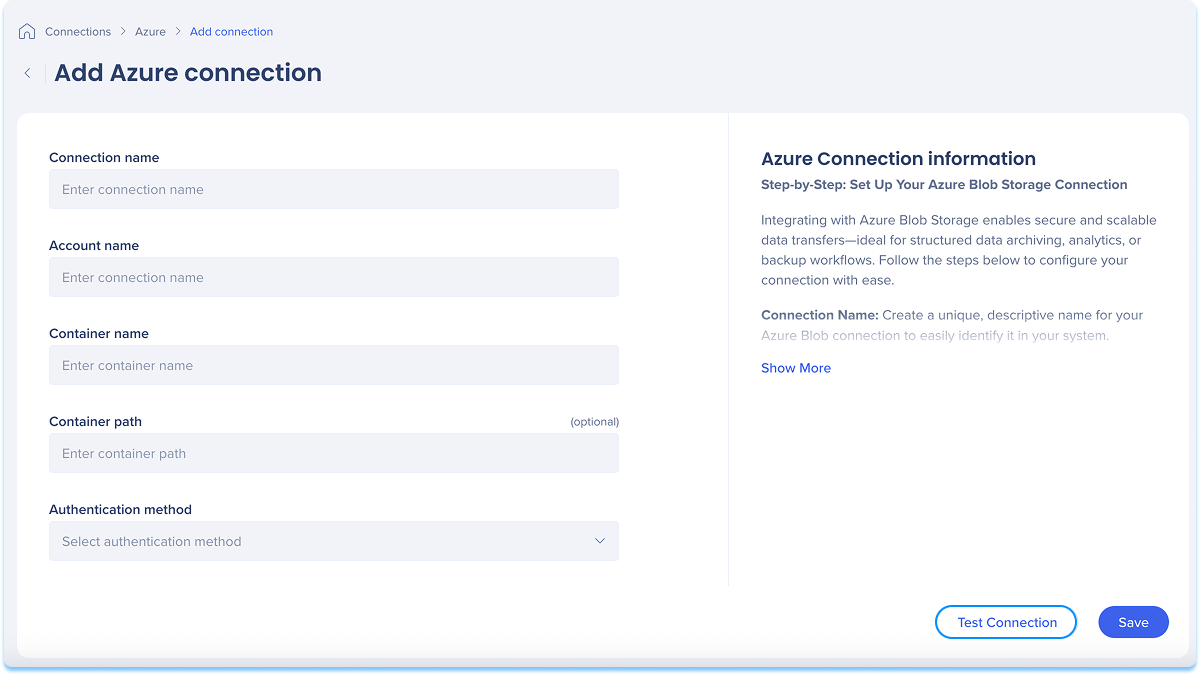Welcome to the
WalkMe Help Center
Please log in to continue

Please log in to continue

Intégrez au stockage Azure Blob pour transférer en toute sécurité les données pour l'archivage, les analyses ou les flux de travail de sauvegarde. Suivez ces étapes pour connecter votre stockage Azure.
La page Connexions Azure Blob est un hub central pour l'affichage et la gestion de toutes vos connexions Azure Blob configurées.
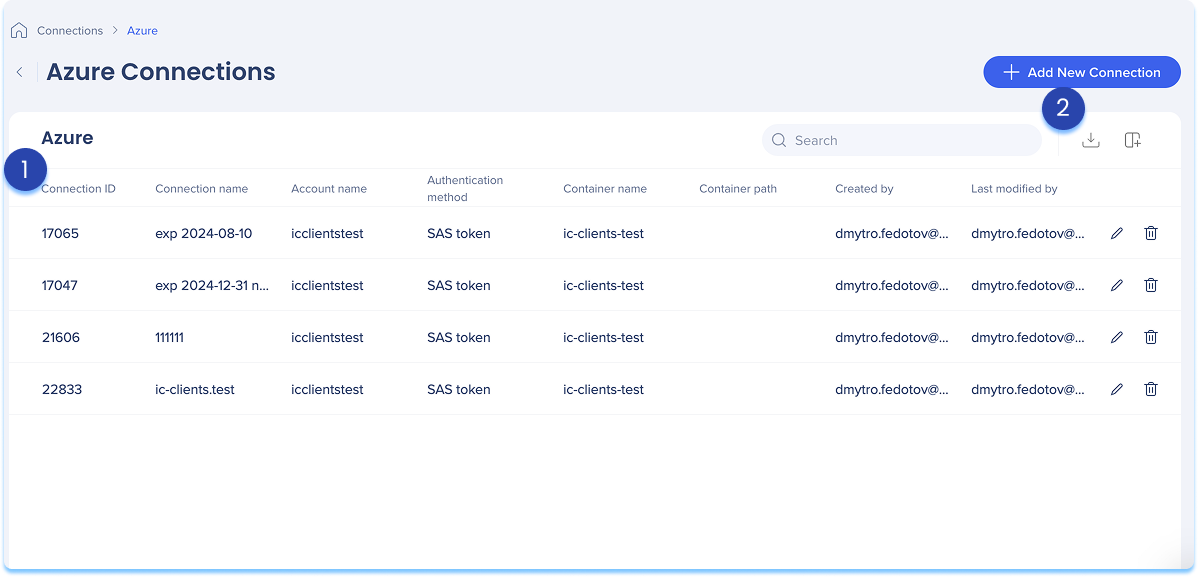
Le tableau des connexions Azure Blob répertorie toutes les connexions configurées.
Colonnes du tableau :
ID de connexion : identifiant unique pour la connexion
Nom de la connexion : nom personnalisé donné à la connexion
Nom du compte : nom du compte de stockage Azure
Méthode d'authentification : type d'authentification utilisé
Nom du conteneur : nom du conteneur Azure Blob utilisé pour la connexion
Chemin du conteneur : chemin du dossier facultatif dans le conteneur où les fichiers sont stockés ou récupérés
Créé par : utilisateur qui a créé la connexion
Dernière modification par : Utilisateur qui a mis à jour la connexion en dernier
Gérer les colonnes
Supprimer ou ajouter des colonnes dans le tableau
Cliquez sur l'icône Gérer les colonnes
Sélectionnez les colonnes que vous souhaitez voir figurer dans le tableau
Cliquez sur Appliquer
Ajouter une nouvelle connexion
Cliquez sur le bouton + Ajouter une nouvelle connexion (+) pour ajouter une nouvelle connexion Azure Blob
Exporter les connexions
Cliquez sur l'icône Exporter les connexions pour télécharger un fichier csv ou xlsx contenant tous les détails des connexions configurées
Utilisez la barre de recherche pour trouver rapidement les connexions spécifiques
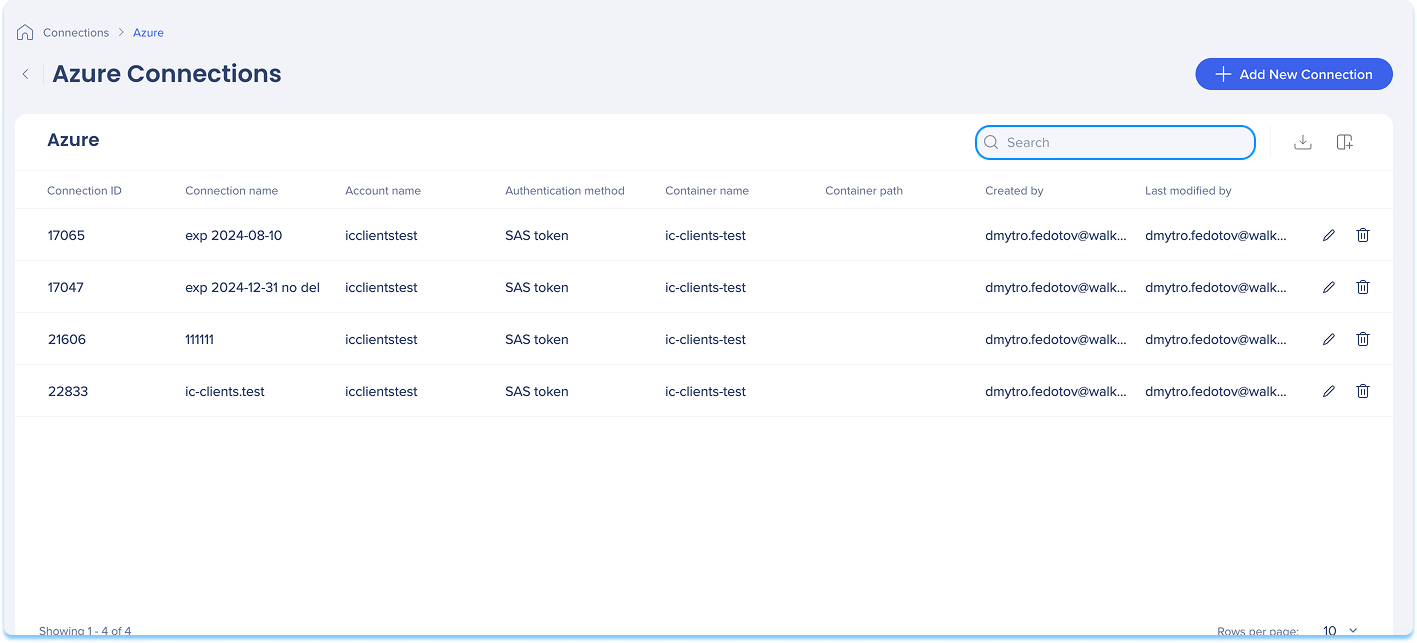
Actions disponibles :
Cliquez sur l'icône Modifier pour mettre à jour la connexion
Cliquez sur l'icône Supprimer pour supprimer la connexion
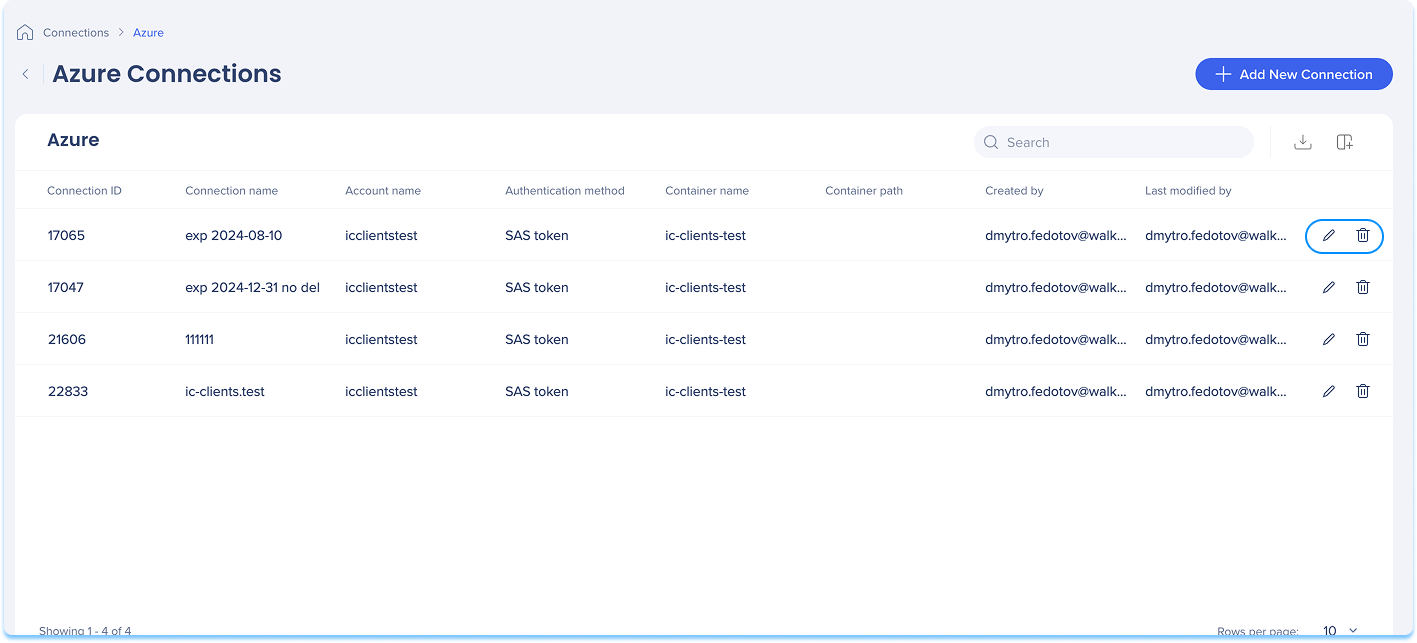
Vous pouvez ajouter une nouvelle connexion qu'il s'agisse de votre première connexion ou que vous l'ajoutiez à des connexions existantes
Choisissez comment commencer :
Si c'est votre première connexion :
Accédez à l'onglet Connexions disponibles
Passez la souris sur la tuile Azure Blob
Cliquez sur Setup
Si vous avez déjà des connexions :
Accédez à l'onglet Connexions actives
Passez la souris sur la tuile Azure Blob
Cliquez sur Gérer les connexions
Un tableau s'ouvrira montrant toutes les connexions configurées pour cette intégration
Cliquez sur Ajouter une nouvelle connexion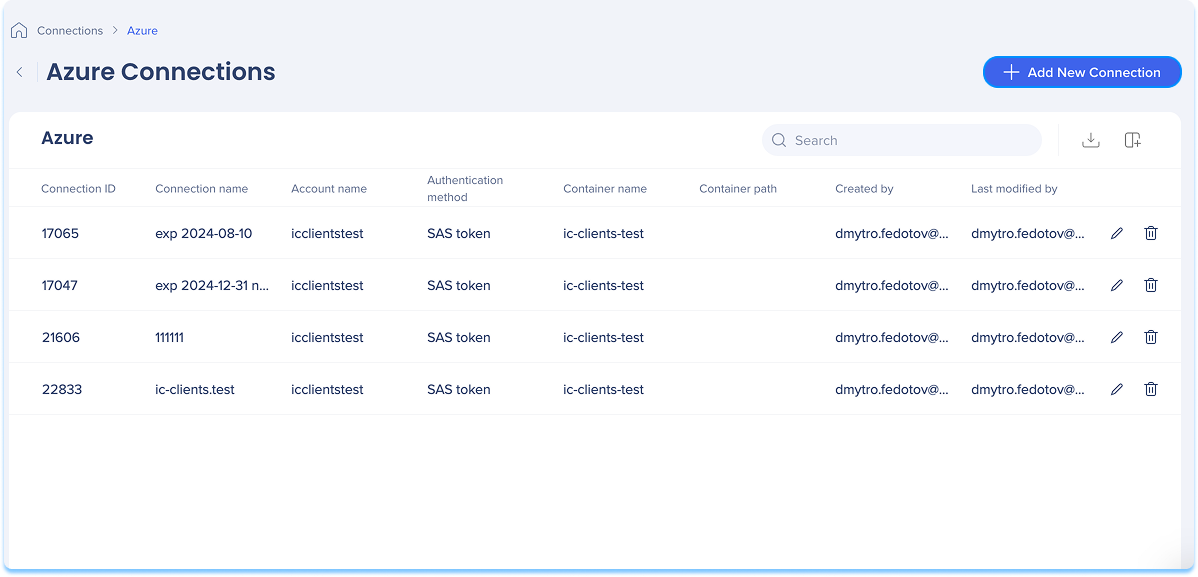
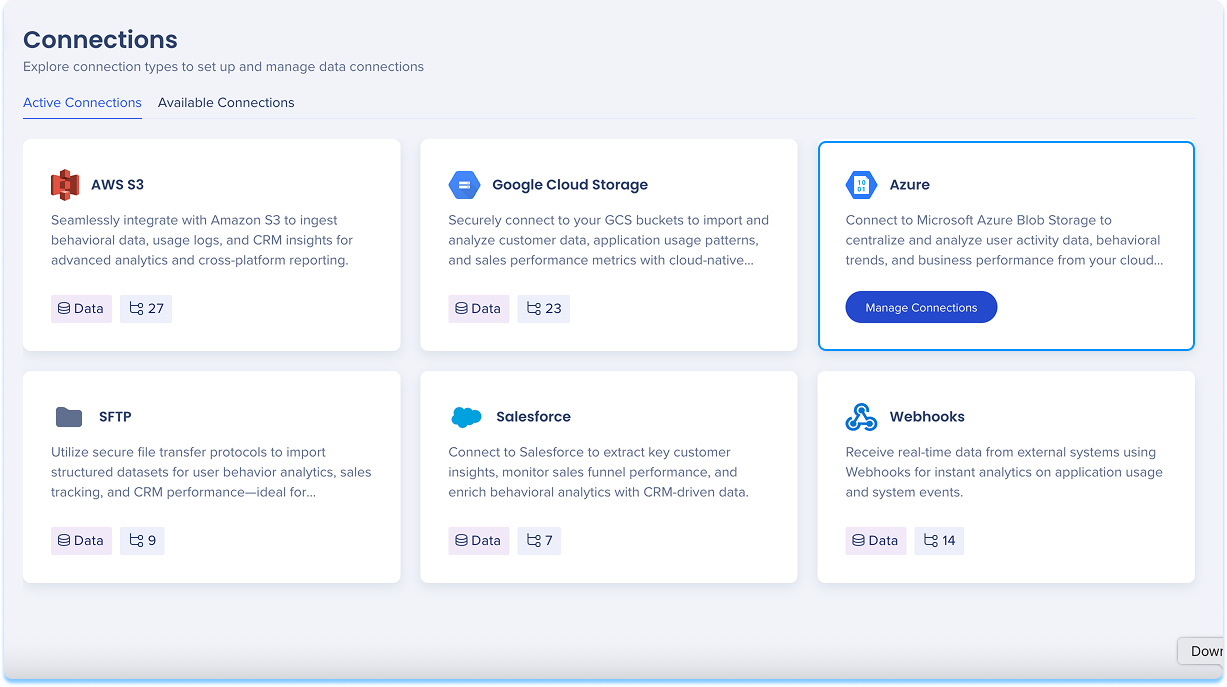
Vous serez dirigé vers la page Ajouter une connexion Azure Blob
Donnez à votre connexion un nom clair et descriptif afin que vous puissiez la reconnaître facilement plus tard
Par exemple : Azure_Blob_CustomerExport
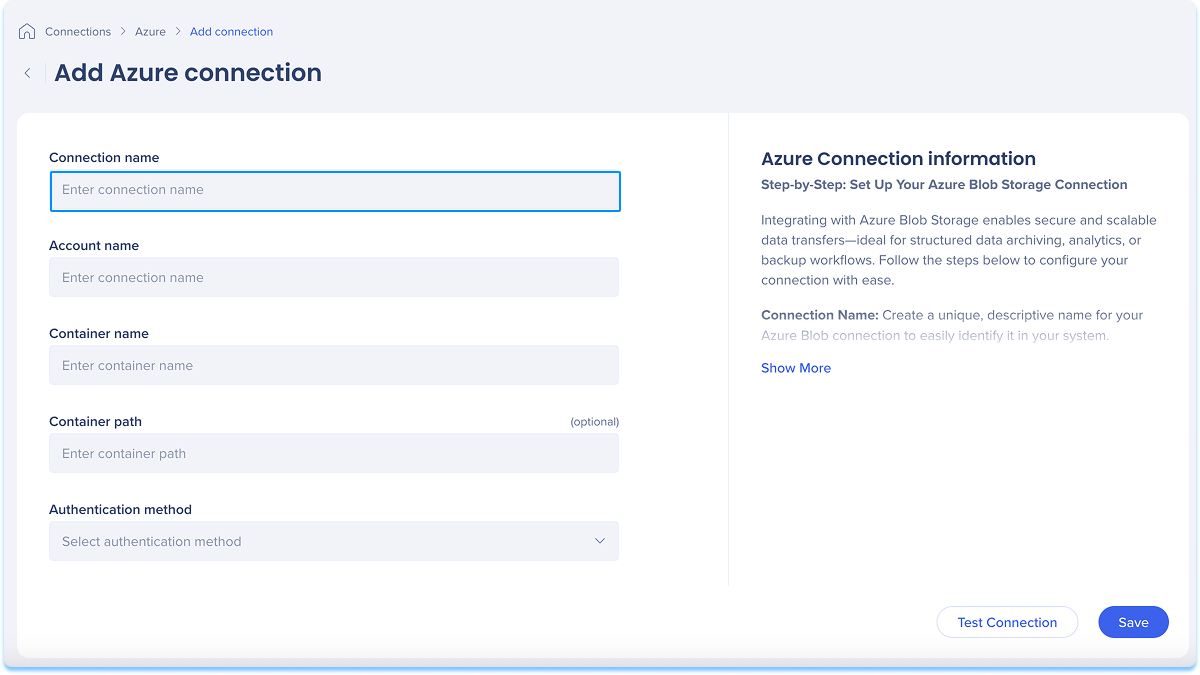
Saisissez le nom de votre compte de stockage Azure
Vous pouvez le trouver dans le portail Azure sous les comptes de stockage
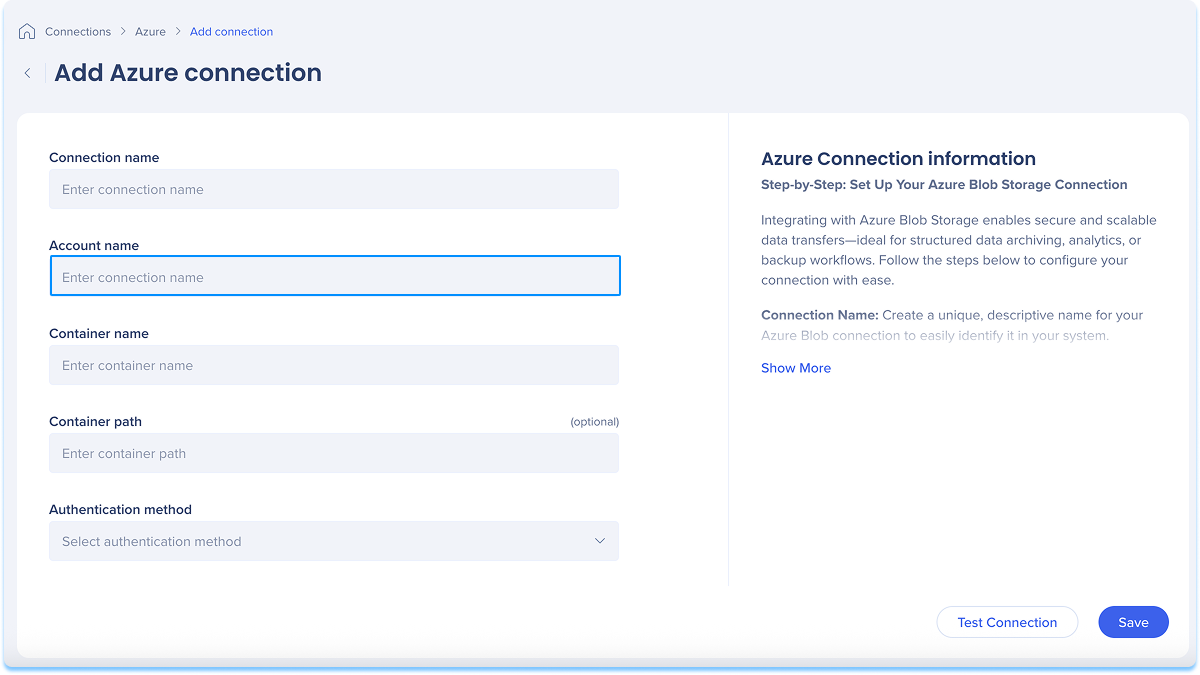
Saisissez le nom du conteneur dans votre compte de stockage Azure
Les conteneurs agissent comme des répertoires de haut niveau dans votre environnement Azure Blob
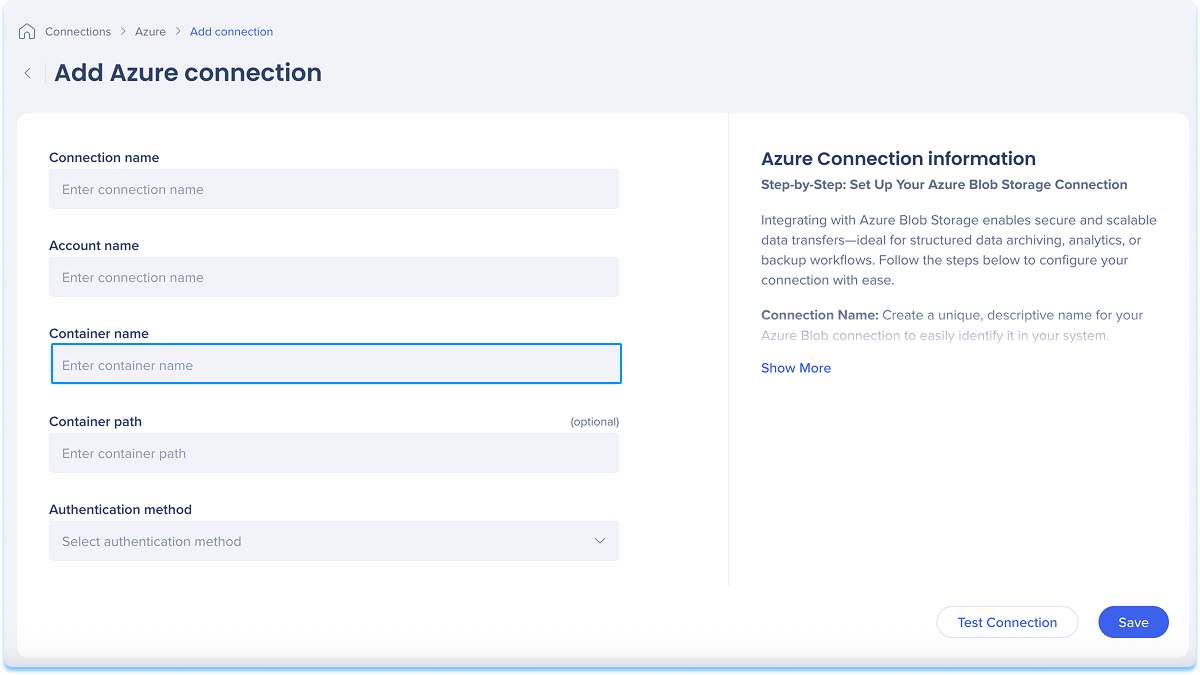
Facultatif : saisissez le chemin du conteneur
Définissez un chemin de sous-dossier dans le conteneur pour aider à organiser vos fichiers en dossiers
Par exemple : rapports/mensuels
Si vous le laissez vide, les fichiers seront stockés dans le répertoire racine du conteneur
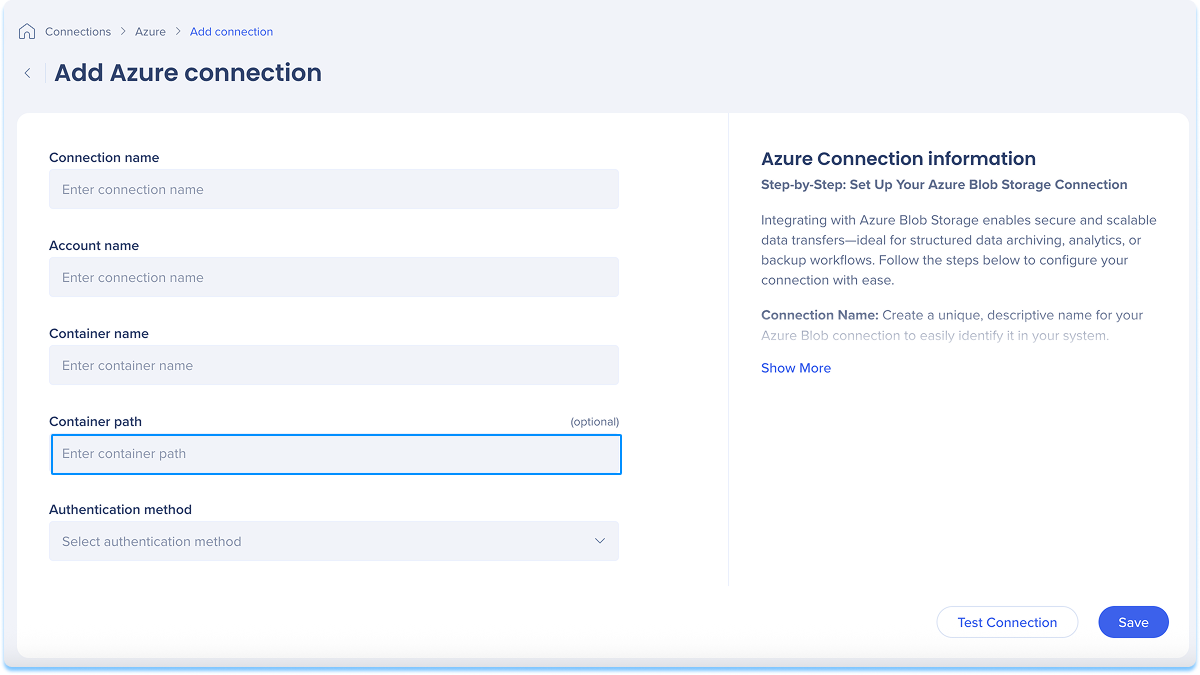
Sélectionnez une méthode d'authentification dans le menu déroulant qui correspond à votre configuration de sécurité et d'accès :
Jeton SAS : utilisez un jeton de signature d'accès partagé (SAS) pour accorder un accès limité dans le temps et contrôlé par les autorisations
Collez la chaîne du jeton SAS (basculez pour afficher ou masquer)
Assurez-vous que le jeton comprend les autorisations requises
Par exemple : lire, écrire, énumérer
Les jetons SAS sont générés dans le portail Azure sous Compte de stockage → Paramètres de signature d'accès partagé
Microsoft Entra ID (Azure AD) : utilisez l'authentification via Microsoft Entra ID (anciennement Azure Active Directory)
Lorsque cette méthode est sélectionnée, le champ de jeton SAS est masqué
Fournissez les éléments suivants à partir de votre enregistrement de l'application Azure AD :
ID client : l'ID de l'application (client)
Secret client : la clé de l'application sécurisée (basculez pour afficher ou masquer)
ID locataire : l'ID du répertoire (locataire) Assurez-vous que l'application a le rôle de contributeur des données Blob de stockage ou un rôle similaire
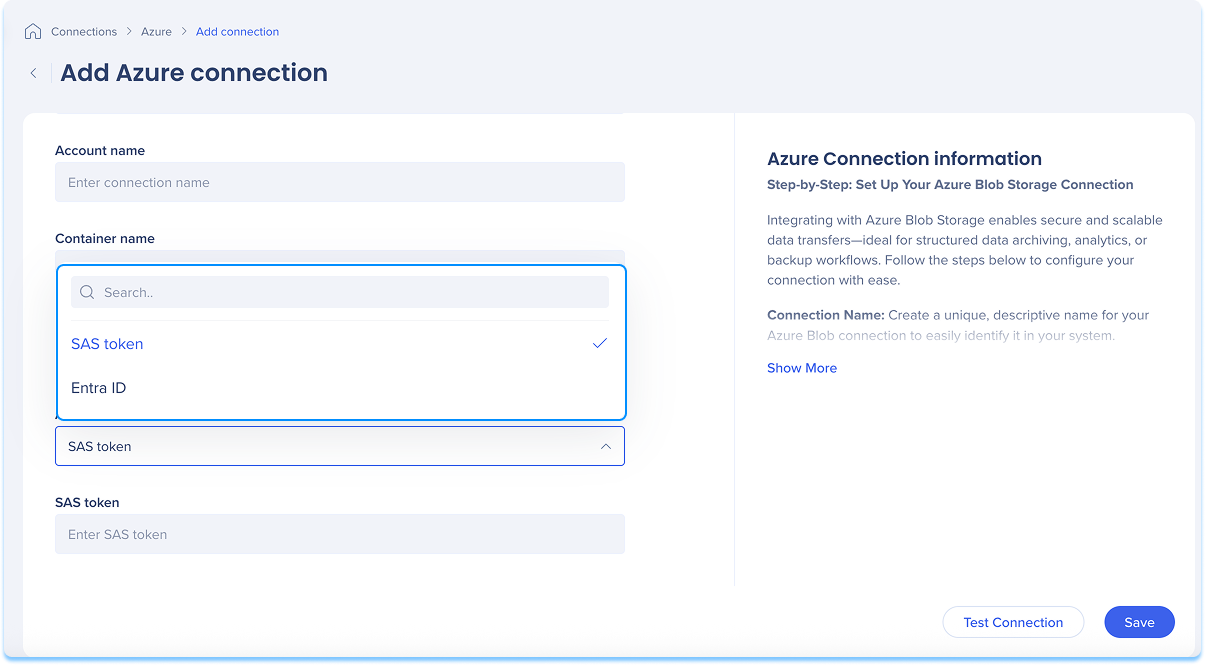
Cliquez sur Tester la connexion pour valider le fonctionnement de votre connexion
Si le test est réussi, vous verrez un message de confirmation
S'il y a un problème, vous obtiendrez un message d'erreur avec les étapes pour le corriger
Cliquez sur Enregistrer